En ನಮ್ಮ ಹಿಂದಿನ ಲೇಖನ ನಮ್ಮ ಅಪ್ಲಿಕೇಶನ್ನ ಇಂಟರ್ಫೇಸ್ನಲ್ಲಿ ನಾವು ಲೇಬಲ್, ಟೆಕ್ಸ್ಟ್ಫೀಲ್ಡ್ ಮತ್ತು ಬಟನ್ ಅನ್ನು ಸೇರಿಸಿದ್ದೇವೆ. ಬಟನ್ ಕ್ಲಿಕ್ ಮಾಡುವಾಗ ಟೆಕ್ಸ್ಟ್ಫೀಲ್ಡ್ನಲ್ಲಿ ನಮೂದಿಸಿರುವ ವಿಷಯದೊಂದಿಗೆ ಲೇಬಲ್ನ ವಿಷಯವನ್ನು ನವೀಕರಿಸಬೇಕೆಂದು ನಾವು ಬಯಸಿದ್ದೇವೆ. ನಾವು (ಹಂತ 1) ಯೋಜನೆಯನ್ನು ರಚಿಸಿದ್ದೇವೆ ಮತ್ತು (ಹಂತ 2) ಪರದೆಯನ್ನು ವ್ಯಾಖ್ಯಾನಿಸಲು ಇಂಟರ್ಫೇಸ್ ಬಿಲ್ಡರ್ ಅನ್ನು ಬಳಸಿದ್ದೇವೆ. ಈಗ ನಾವು ಅಪ್ಲಿಕೇಶನ್ ಅನ್ನು ಕೆಲಸ ಮಾಡಲು ಉಳಿದ ಹಂತಗಳೊಂದಿಗೆ ಮುಂದುವರಿಸುತ್ತೇವೆ.
ಹಂತ 3. ವ್ಯೂಕಂಟ್ರೋಲರ್ನಲ್ಲಿ ಅಸ್ಥಿರಗಳನ್ನು ರಚಿಸಿ.
ನಮ್ಮ ಇಂಟರ್ಫೇಸ್ ಸರಿಯಾಗಿ ಇದೆ. ವಾಸ್ತವವಾಗಿ, ನಾವು ಬಿಲ್ಡ್ & ಗೋ ಮಾಡಿದರೆ ನಾವು ಹೇಗೆ ಮಾಡುತ್ತಿದ್ದೇವೆಂದು ನೋಡಬಹುದು:
ಆದರೆ ಗುಂಡಿಯನ್ನು ಒತ್ತುವ ಸಂದರ್ಭದಲ್ಲಿ ಏನೂ ಆಗುವುದಿಲ್ಲ, ಏಕೆಂದರೆ ನಾವು ಕನಿಷ್ಟ ಅಗತ್ಯ ಬೆಳವಣಿಗೆಗಳನ್ನು ಮಾಡಿಲ್ಲ. ಈ ಹಂತ 3 ರಲ್ಲಿ ನಾವು ಇಂಟರ್ಫೇಸ್ (.h ಫೈಲ್) ಮತ್ತು ಅನುಷ್ಠಾನದಲ್ಲಿ (.m ಫೈಲ್) ಎರಡೂ ಹಲೋವರ್ಲ್ಡ್ ವ್ಯೂ ಕಂಟ್ರೋಲರ್ನಲ್ಲಿ ಅಸ್ಥಿರ ಮತ್ತು ವಿಧಾನಗಳನ್ನು ಪರಿಚಯಿಸಲಿದ್ದೇವೆ. ಇದನ್ನು ಮಾಡಲು, ಹಿಂದಿನ ಪೋಸ್ಟ್ನ ಕೊನೆಯಲ್ಲಿ ನಾವು ಸೂಚಿಸಿದಂತೆ, ಟೆಕ್ಸ್ಟ್ಫೀಲ್ಡ್ UITextField ವರ್ಗಕ್ಕೆ ಮತ್ತು ಲೇಬಲ್ UILabel ವರ್ಗಕ್ಕೆ ಅನುರೂಪವಾಗಿದೆ ಎಂದು ನಾವು ತಿಳಿದುಕೊಳ್ಳಬೇಕು. ಈ 2 ತರಗತಿಗಳು ಯುಐಕಿಟ್ ಚೌಕಟ್ಟಿನಲ್ಲಿವೆ.
ನಾವು ಇಂಟರ್ಫೇಸ್ ಬಿಲ್ಡರ್ ಅನ್ನು ಮುಚ್ಚಿಲ್ಲ ಮತ್ತು ಉಳಿಸದಿದ್ದರೆ, ನಾವು ಅದನ್ನು ಮಾಡುತ್ತೇವೆ ಮತ್ತು ಎಕ್ಸ್ಕೋಡ್ನಲ್ಲಿ ನಾವು HelloWorldViewController.h ಫೈಲ್ ಅನ್ನು ತೆರೆಯುತ್ತೇವೆ. ಇದೀಗ ಕೋಡ್ ಈ ರೀತಿಯದ್ದನ್ನು ಹೊಂದಿರುತ್ತದೆ:
ನಾವು ಈಗಾಗಲೇ ಕೆಲವು ಆಬ್ಜೆಕ್ಟಿವ್-ಸಿ ಅನ್ನು ನೋಡುತ್ತಿದ್ದೇವೆ. ಈ ಕೋಡ್ನಲ್ಲಿ ನಾವು UIKit ಲೈಬ್ರರಿಯ ಆಮದು ಘೋಷಣೆಯನ್ನು ನೋಡುತ್ತೇವೆ, ಅಲ್ಲಿ UILabel ಮತ್ತು UITextField ತರಗತಿಗಳು ಇವೆ. ಇಂಟರ್ಫೇಸ್ ಅನ್ನು ಹೇಗೆ ಘೋಷಿಸಲಾಗಿದೆ ಎಂದು ನಾವು ನೋಡುತ್ತೇವೆ ಮತ್ತು ಅದು UIKit ನ ಜೆನೆರಿಕ್ UIViewController ನಿಂದ ವಿಸ್ತರಿಸುತ್ತದೆ.
ಇಂಟರ್ಫೇಸ್ ಕೋಡ್ ಒಳಗೆ ನಾವು ಈ ಕೆಳಗಿನ ಕೋಡ್ ಅನ್ನು ಸೇರಿಸುತ್ತೇವೆ:
ನಾವು ಏನು ಮಾಡಿದ್ದೇವೆಂದು ನಾವು ಈಗ ವಿವರಿಸಬಹುದು:
- ನಾವು UILabel ಮತ್ತು UITextField ಪ್ರಕಾರದ ter ಇಂಟರ್ಫೇಸ್ 2 ಗುಣಲಕ್ಷಣಗಳನ್ನು ಘೋಷಿಸಿದ್ದೇವೆ, ಕ್ರಮವಾಗಿ 2 ವೇರಿಯಬಲ್ ಹೆಸರುಗಳು * ಲೇಬಲ್ ಮತ್ತು * textField. ಮುಂದೆ IBOutlet ಕಾಣಿಸಿಕೊಳ್ಳುತ್ತದೆ. ಇದೆಲ್ಲ ಏನು? ನಾವೇ ವಿವರಿಸುತ್ತೇವೆ. ಐಬಿ ut ಟ್ಲೆಟ್ ಒಂದು ರೀತಿಯ ವೇರಿಯಬಲ್ ಅಲ್ಲ; UILabel ಮತ್ತು UITextField ಪ್ರಕಾರದ ಈ ಅಸ್ಥಿರಗಳ ಅಸ್ತಿತ್ವವನ್ನು ತಿಳಿಯಲು ಇಂಟರ್ಫೇಸ್ ಬಿಲ್ಡರ್ಗೆ ಸಹಾಯ ಮಾಡುವ ನಿರ್ದೇಶನವಾಗಿದೆ. ಅಂದಹಾಗೆ, ಹಿಂದಿನ ಲೇಖನದಲ್ಲಿ ಇಂಟರ್ಫೇಸ್ ಬಿಲ್ಡರ್ನಲ್ಲಿನ ನಿಯಂತ್ರಣ ವಸ್ತುಗಳ (ಗುಂಡಿಗಳು, ಲೇಬಲ್, ಪಠ್ಯ ಕ್ಷೇತ್ರ, ಇತ್ಯಾದಿ) ವೇರಿಯಬಲ್ ಪ್ರಕಾರಗಳನ್ನು ತಿಳಿಯಲು ನಾವು ನಿಮಗೆ ಟ್ರಿಕ್ ನೀಡಿದ್ದೇವೆ ಎಂಬುದನ್ನು ನೆನಪಿಡಿ. ಮತ್ತೊಂದೆಡೆ, ವೇರಿಯಬಲ್ ಹೆಸರಿನ ಮುಂದೆ * ಸಂಚಿಕೆ ಜಾವಾ ಪ್ರೋಗ್ರಾಮರ್ಗಳನ್ನು ಆಶ್ಚರ್ಯಗೊಳಿಸಬಹುದು, ಆದರೆ ಸಿ ಯಷ್ಟು ಅಲ್ಲ ... ಆದರೆ ನೀವು ಆಬ್ಜೆಕ್ಟಿವ್-ಸಿ ಯಲ್ಲಿ ನಿದರ್ಶನ ಅಸ್ಥಿರಗಳನ್ನು ಹೇಗೆ ಬರೆಯುತ್ತೀರಿ ಎಂದು ತಿಳಿಯಿರಿ.
- UILabel ಮತ್ತು UITextField ಗುಣಲಕ್ಷಣಗಳನ್ನು ಘೋಷಿಸಲಾಗಿದೆ. ನಾನ್ಟಾಮಿಕ್ ಮತ್ತು ಉಳಿಸಿಕೊಳ್ಳುವುದು ನಾವು ಈಗ ನೋಡುವುದಿಲ್ಲ, ಇದು ಮೆಮೊರಿ ನಿರ್ವಹಣೆಗೆ ಸಂಬಂಧಿಸಿದೆ.
- ಅಪ್ಡೇಟ್ಟೆಕ್ಸ್ಟ್ ಎಂಬ ವಿಧಾನವನ್ನು ನಾವು ಘೋಷಿಸುತ್ತೇವೆ ಎಂದು ನಾವು ನೋಡುತ್ತೇವೆ. ಇದು ಅದರ ಮುಂದೆ ಒಂದು ಚಿಹ್ನೆಯನ್ನು ಹೊಂದಿದೆ, ಇದು ಒಂದು ನಿದರ್ಶನ ವಿಧಾನವೆಂದು ಸೂಚಿಸುತ್ತದೆ ಮತ್ತು ವರ್ಗ ವಿಧಾನವಲ್ಲ (ಅವರಿಗೆ + ಚಿಹ್ನೆಯನ್ನು ವಿವರಿಸಲಾಗಿದೆ). ನಾವು ಇದನ್ನು ವಿವರಿಸಲು ಹೋಗಲು ಸಾಧ್ಯವಿಲ್ಲ ಏಕೆಂದರೆ ಇದು ಮೂಲ ವಸ್ತು-ಆಧಾರಿತ ಪ್ರೋಗ್ರಾಮಿಂಗ್ ಆಗಿದೆ ... ಆ ವಿಧಾನವು ಯಾವುದನ್ನೂ ಹಿಂದಿರುಗಿಸುವುದಿಲ್ಲ (ಅಂದರೆ ಅನೂರ್ಜಿತ) ಮತ್ತು ಟೈಪ್ ಐಡಿಯ ನಿಯತಾಂಕವನ್ನು ಪಡೆಯುತ್ತದೆ. ಮೂಲತಃ ಇದು ನಮ್ಮ ಅಪ್ಡೇಟ್ಟೆಕ್ಸ್ಟೋ ವಿಧಾನಕ್ಕೆ ಕರೆ ಉಂಟುಮಾಡುವ ವಸ್ತುವಿನ ಗುರುತಿಸುವಿಕೆಯನ್ನು ಸೂಚಿಸುತ್ತದೆ, ಅದು ಲೇಬಲ್ನ ಮೌಲ್ಯವನ್ನು ನವೀಕರಿಸುತ್ತದೆ. ಆ ನಿಯಂತ್ರಣವು ಬಟನ್ ಆಗಿರುವುದರಿಂದ ನಾವು can ಹಿಸಬಹುದು ...
ಇದನ್ನು ಮಾಡಿದ ನಂತರ, ನಾವು 3 ನೇ ಹಂತದೊಂದಿಗೆ ಮಾಡಲಾಗುತ್ತದೆ.
ಹಂತ 4. ನಿಯಂತ್ರಕ ಅಸ್ಥಿರಗಳಿಗೆ ವೀಕ್ಷಣೆ ನಿಯಂತ್ರಣಗಳನ್ನು ಬಂಧಿಸಿ.
ನಾವು ಪರಿಶೀಲಿಸಿದರೆ, ಒಂದೆಡೆ ನಾವು ಇಂಟರ್ಫೇಸ್ ಬಿಲ್ಡರ್ನೊಂದಿಗೆ ನಮ್ಮ ಇಂಟರ್ಫೇಸ್ ಅನ್ನು ಅಭಿವೃದ್ಧಿಪಡಿಸಿದ್ದೇವೆ ಮತ್ತು ಇನ್ನೊಂದೆಡೆ ನಾವು ಆ ನಿಯಂತ್ರಣಗಳಿಗೆ ಸಂಬಂಧಿಸಿದ ಅಸ್ಥಿರಗಳನ್ನು HelloWorldViewController.h (HelloWorldViewController.m ನಿಯಂತ್ರಕ ವರ್ಗದ ಇಂಟರ್ಫೇಸ್) ನಲ್ಲಿ ಹೊಂದಿದ್ದೇವೆ. ಆದಾಗ್ಯೂ, ವೀಕ್ಷಣೆ ಮತ್ತು ನಿಯಂತ್ರಕದ ನಡುವೆ ಇನ್ನೂ ಯಾವುದೇ ಸಂಬಂಧವಿಲ್ಲ, ಅಂದರೆ, ನಾವು ಸಂಬಂಧಿಸಲು ಯಾವುದೇ ಸೂಚನೆಗಳನ್ನು ನೀಡಿಲ್ಲ, ಉದಾಹರಣೆಗೆ, ನಾವು ಇಂಟರ್ಫೇಸ್ ಬಿಲ್ಡರ್ನಲ್ಲಿ ವಿನ್ಯಾಸಗೊಳಿಸಿದ ಪಠ್ಯ ಕ್ಷೇತ್ರವು ನಾವು ಹಾಕಿದ UITextField ಪ್ರಕಾರದ ವೇರಿಯೇಬಲ್ನೊಂದಿಗೆ ವರ್ಗ. ಈಗ ನಾವು ಈ ಕೆಲಸವನ್ನು ಮಾಡಲಿದ್ದೇವೆ. HelloWorldViewController.xib ಅನ್ನು ಕ್ಲಿಕ್ ಮಾಡುವುದರ ಮೂಲಕ ನಾವು ಮತ್ತೆ ಇಂಟರ್ಫೇಸ್ ಬಿಲ್ಡರ್ ಅನ್ನು ತೆರೆಯುತ್ತೇವೆ, ಪಠ್ಯ ಪೆಟ್ಟಿಗೆಯ ಮೇಲೆ ಕ್ಲಿಕ್ ಮಾಡಿ, ಮತ್ತು ಇನ್ಸ್ಪೆಕ್ಟರ್ ಪ್ಯಾಲೆಟ್ನಲ್ಲಿ ನಾವು ಎರಡನೇ ಟ್ಯಾಬ್ಗೆ ಹೋಗುತ್ತೇವೆ (ಪಠ್ಯ ಕ್ಷೇತ್ರ ಸಂಪರ್ಕಗಳು). ಯಾವುದನ್ನೂ ಗುರುತಿಸದೆ, ರೆಫರೆನ್ಸಿಂಗ್ lets ಟ್ಲೆಟ್ಗಳು ಎಂಬ ವಿಭಾಗವಿದೆ ಎಂದು ನಾವು ನೋಡುತ್ತೇವೆ. ಇದರರ್ಥ ಈ ಸಮಯದಲ್ಲಿ ಇಂಟರ್ಫೇಸ್ ಬಿಲ್ಡರ್ ಈ ಪಠ್ಯ ಕ್ಷೇತ್ರ ಮತ್ತು ಒಂದು ವರ್ಗದ ಐಬಿ ut ಟ್ಲೆಟ್ (ಇಂಟರ್ಫೇಸ್ ಬಿಲ್ಡರ್ let ಟ್ಲೆಟ್) ನಡುವೆ ಯಾವುದೇ ಸಂಬಂಧವನ್ನು ತಿಳಿದಿಲ್ಲ ... ಆದರೆ ನಮ್ಮ ಹಲೋವರ್ಲ್ಡ್ ವ್ಯೂ ಕಂಟ್ರೋಲರ್ನಲ್ಲಿ ನಾವು ಯುಐಟೆಕ್ಸ್ಟ್ ಫೀಲ್ಡ್ ಐಬಿ ut ಟ್ಲೆಟ್ ಅನ್ನು ಹೊಂದಿದ್ದೇವೆ, ಆದ್ದರಿಂದ ನಾವು ಅದನ್ನು ಲಿಂಕ್ ಮಾಡಲಿದ್ದೇವೆ.
ಇದನ್ನು ಮಾಡಲು, ಚಿತ್ರದಲ್ಲಿ ನಾವು ನೋಡುವಂತೆ, «ಹೊಸ ಉಲ್ಲೇಖಿತ let ಟ್ಲೆಟ್ to ಪಕ್ಕದಲ್ಲಿರುವ ಸಣ್ಣ ವೃತ್ತದ ಮೇಲೆ ಕ್ಲಿಕ್ ಮಾಡುವುದರ ಮೂಲಕ, ನಾವು ಹಲೋವರ್ಲ್ಡ್ ವ್ಯೂಕಂಟ್ರೋಲರ್.ಕ್ಸಿಬ್ ಎಂಬ ವಿಂಡೋದ ಫೈಲ್ನ ಮಾಲೀಕರಿಗೆ ಎಳೆಯುತ್ತೇವೆ. ಇದು ನಮಗೆ 2 ಆಯ್ಕೆಗಳನ್ನು ಆಯ್ಕೆ ಮಾಡಲು ಅನುಮತಿಸುತ್ತದೆ, ವೀಕ್ಷಿಸಿ (ಪೂರ್ಣ ನೋಟ) ಮತ್ತು ಟೆಕ್ಸ್ಟ್ ಫೀಲ್ಡ್ (ನಮ್ಮ ವೇರಿಯಬಲ್). ನಿಸ್ಸಂಶಯವಾಗಿ ನಾವು ಪಠ್ಯಕ್ಷೇತ್ರವನ್ನು ಆರಿಸಿಕೊಳ್ಳುತ್ತೇವೆ ಮತ್ತು ಆದ್ದರಿಂದ ನಾವು ನಮ್ಮ ಪಠ್ಯ ಪೆಟ್ಟಿಗೆಯನ್ನು ಅದರ ಪ್ರಕಾರದ UITextField ಗೆ ಬದಲಾಯಿಸುತ್ತೇವೆ. ಮೂಲಕ, ಫೈಲ್ನ ಮಾಲೀಕರು ಅಥವಾ ಫೈಲ್ನ ಮಾಲೀಕರು ನಮ್ಮ ನಿಯಂತ್ರಕ ವರ್ಗಕ್ಕಿಂತ ಹೆಚ್ಚು ಅಥವಾ ಕಡಿಮೆ ಅಲ್ಲ ...
ನಾವು ನಮ್ಮ ನಿಯಂತ್ರಕ ವೇರಿಯಬಲ್ ಲೇಬಲ್ಗೆ ಸಂಬಂಧಿಸಿದ ಕಾರ್ಯಾಚರಣೆಯನ್ನು ಲೇಬಲ್ನೊಂದಿಗೆ ಪುನರಾವರ್ತಿಸುತ್ತೇವೆ. ಮತ್ತು ಗುಂಡಿಯೊಂದಿಗೆ, ಇದು ವಿಭಿನ್ನವಾಗಿದೆ. ಈ ಸಂದರ್ಭದಲ್ಲಿ ನಾವು ಅದನ್ನು ನಮ್ಮ ಅಪ್ಡೇಟ್ಟೆಕ್ಸ್ಟೋ ಕಾರ್ಯಾಚರಣೆಗೆ ಸಂಬಂಧಿಸಲಿದ್ದೇವೆ, ಆದರೆ ಒಂದು ನಿರ್ದಿಷ್ಟ ಘಟನೆಗಾಗಿ. 'ಟಚ್ ಅಪ್ ಇನ್ಸೈಡ್' ಈವೆಂಟ್ನೊಂದಿಗೆ ಇದನ್ನು ಮಾಡಿ, ಮತ್ತು ನಮ್ಮ ಅಪ್ಡೇಟ್ ಟೆಕ್ಸ್ಟೋ ವಿಧಾನವನ್ನು ಆರಿಸಿ:
ಮತ್ತು ಈ ರೀತಿಯಾಗಿ ನಾವು ಇಂಟರ್ಫೇಸ್ ಬಿಲ್ಡರ್ನೊಂದಿಗೆ ವ್ಯಾಖ್ಯಾನಿಸಿದ ನಿಯಂತ್ರಣಗಳು ಮತ್ತು ನಾವು ನಿಯಂತ್ರಕದಲ್ಲಿ ಇರಿಸಿರುವ ಅಸ್ಥಿರಗಳನ್ನು ಈಗಾಗಲೇ ಸಂಬಂಧಿಸಿದ್ದೇವೆ. ನಾವು ಎಲ್ಲವನ್ನೂ ಉಳಿಸುವ ಇಂಟರ್ಫೇಸ್ ಬಿಲ್ಡರ್ ಅನ್ನು ಮುಚ್ಚುತ್ತೇವೆ ಮತ್ತು ನಾವು XCode ಗೆ ಹಿಂತಿರುಗುವ ಕೊನೆಯ ಹಂತಕ್ಕೆ ಹೋಗುತ್ತೇವೆ.
ಹಂತ 5. ಇತ್ತೀಚಿನ ಬೆಳವಣಿಗೆಗಳು.
ಎಕ್ಸ್ಕೋಡ್ನಲ್ಲಿ ನಾವು HelloWorldViewController.my ಅನ್ನು ತೆರೆಯುತ್ತೇವೆ ಮತ್ತು ನಾವು ಈ ಕೆಳಗಿನ ಕೋಡ್ ಅನ್ನು ಹಾಕುತ್ತೇವೆ ಇದರಿಂದ ನಮ್ಮ ವರ್ಗವು ಈ ರೀತಿ ಕಾಣುತ್ತದೆ:
ನಾವು ಹತ್ತಿರದಿಂದ ನೋಡಿದರೆ ನಾವು ಸರಳವಾಗಿ ಸಿಂಥೆಸೈಜ್ ಬ್ಲಾಕ್ ಅನ್ನು ಇರಿಸಿದ್ದೇವೆ ಮತ್ತು ಇಂಟರ್ಫೇಸ್ನಲ್ಲಿ ಘೋಷಿಸಲಾದ ವಿಧಾನದ ಅನುಷ್ಠಾನ .h, updateTexto. ಆ ಕೋಡ್ನ ಕೆಳಗೆ ನೀವು ಸಾಕಷ್ಟು ಕಾಮೆಂಟ್ ಮಾಡಿದ ಕೋಡ್ ಅನ್ನು ಹೊಂದಿರುತ್ತೀರಿ.
O ಸಿಂಥೆಸೈಜ್ ಲೈನ್ OO ಭಾಷೆಗಳಲ್ಲಿ (ಎನ್ಕ್ಯಾಪ್ಸುಲೇಷನ್) ವಿಶಿಷ್ಟವಾದ ಗೆಟರ್ / ಸೆಟ್ಟರ್ (ಆಕ್ಸೆಸ್ಸರ್ಗಳು / ಮ್ಯುಟೇಟರ್ಸ್) ಅನ್ನು ಉತ್ಪಾದಿಸುವಂತೆಯೇ ಮಾಡುತ್ತದೆ. ನಮಗೆ ಅವುಗಳು ಬೇಕಾಗಿರುವುದರಿಂದ ನಿಯಂತ್ರಕವು ಪಠ್ಯ ಪೆಟ್ಟಿಗೆಯ ವಿಷಯವನ್ನು ತಲುಪುತ್ತದೆ.
ಅಪ್ಡೇಟ್ಟೆಕ್ಸ್ಟೋ ವಿಧಾನ, ನೀವು ನೋಡುವಂತೆ, ನಮ್ಮ ಲೇಬಲ್ನ ಪಠ್ಯವನ್ನು ಪಠ್ಯ ಕ್ಷೇತ್ರದ ವಿಷಯದೊಂದಿಗೆ ನವೀಕರಿಸುತ್ತದೆ. ನಾವು ಮುಗಿಸಿದ್ದೇವೆ.
ಈಗ, ನಾವು ಬಿಲ್ಡ್ & ಗೋ ಅನ್ನು ಸರಳವಾಗಿ ಮಾಡುತ್ತೇವೆ, ಮತ್ತು ನೀವು ಪಠ್ಯ ಸ್ಟ್ರಿಂಗ್ ಅನ್ನು ನಮೂದಿಸಿ ಮತ್ತು ಗುಂಡಿಯನ್ನು ಕ್ಲಿಕ್ ಮಾಡಿದಾಗ, ಲೇಬಲ್ನ ವಿಷಯವನ್ನು ನವೀಕರಿಸಲಾಗುತ್ತದೆ. ಮುಂದಿನ ಲೇಖನದಲ್ಲಿ ನಾವು ನಮ್ಮ ಅಪ್ಲಿಕೇಶನ್ಗೆ ಸುಧಾರಣೆಗಳನ್ನು ಪರಿಚಯಿಸುತ್ತೇವೆ.
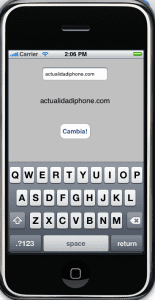
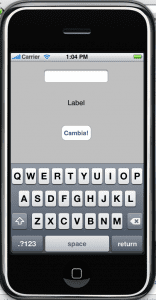
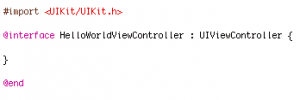
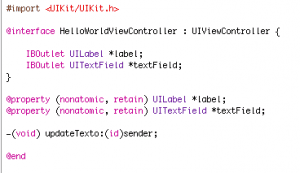
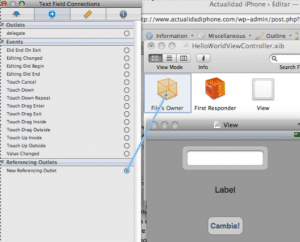

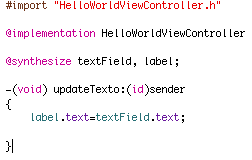
ಉತ್ತಮ ಟ್ಯುಟೋರಿಯಲ್, ಅತ್ಯಂತ ಸ್ಪಷ್ಟ ಮತ್ತು ಸರಳ.
ಒಳ್ಳೆಯದು, ನಾನು ತುಂಬಾ ಕಲ್ಲಂಗಡಿ ಆಗಿರಬೇಕು-ಏಕೆಂದರೆ ಅದು ನನಗೆ ಕೆಲಸ ಮಾಡುವುದಿಲ್ಲ. ನಾನು ಸ್ಟ್ರಿಂಗ್ನಲ್ಲಿ ಮೌಲ್ಯವನ್ನು ಸೆರೆಹಿಡಿದಿದ್ದೇನೆ ಮತ್ತು ಅದು ಪಠ್ಯವನ್ನು ತೆಗೆದುಕೊಳ್ಳುತ್ತದೆ ಆದರೆ ಅದನ್ನು ಲೇಬಲ್ಗೆ ನಿಯೋಜಿಸುವುದಿಲ್ಲ, ಕನಿಷ್ಠ ಅದನ್ನು ಚಿತ್ರಿಸುವುದಿಲ್ಲ, ಏಕೆಂದರೆ ನಾನು ಲೇಬಲ್.ಟೆಕ್ಸ್ಟ್ ಅನ್ನು ನೋಡಲು ಪ್ರಯತ್ನಿಸುತ್ತೇನೆ ಮತ್ತು ಅದು ನನಗೆ ವ್ಯಾಪ್ತಿಯಿಂದ ಹೇಳುತ್ತದೆ ...
ನಿಮ್ಮ ಟ್ಯುಟೋರಿಯಲ್ ಅತ್ಯುತ್ತಮವಾಗಿದೆ, ಇದು ಐಫೋನ್ಗಾಗಿ ಈ ಬೆಳವಣಿಗೆಯನ್ನು ಚೆನ್ನಾಗಿ ವಿವರಿಸುತ್ತದೆ, ನೀವು ಹೆಚ್ಚಿನ ಟ್ಯುಟೋರಿಯಲ್ ಗಳನ್ನು ಪ್ರಕಟಿಸುವುದನ್ನು ಮುಂದುವರಿಸುತ್ತೀರಿ ಎಂದು ನಾನು ಭಾವಿಸುತ್ತೇನೆ.
ಸಂಬಂಧಿಸಿದಂತೆ
ಹಾಯ್, ಎಲ್ಲವೂ ತಂಪಾಗಿದೆ, ಆದರೆ ಅದು ಕೆಲಸ ಮಾಡುವುದಿಲ್ಲ. ಇದು ಕಾರ್ಯರೂಪಕ್ಕೆ ಬರಲು ನಾನು ಇಂಟರ್ಫೇಸ್ ಬಿಲ್ಡರ್ನ ನೋಟವನ್ನು ಘನದಲ್ಲಿನ ವೀಕ್ಷಣೆಯೊಂದಿಗೆ ಲಿಂಕ್ ಮಾಡಬೇಕಾಗಿತ್ತು, ಏಕೆಂದರೆ ನೀವು ಪಠ್ಯಕ್ಷೇತ್ರ ಮತ್ತು ಲೇಬಲ್ನೊಂದಿಗೆ ಮಾಡಲು ಕಲಿಸುತ್ತೀರಿ. ಉಳಿದವರಿಗೆ ತುಂಬಾ ಧನ್ಯವಾದಗಳು.